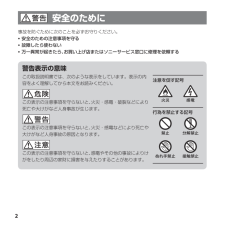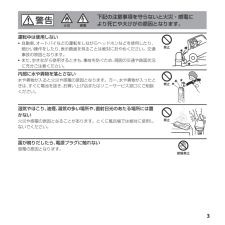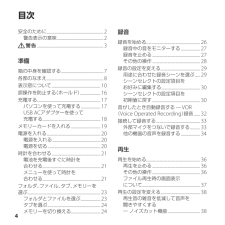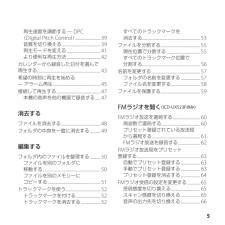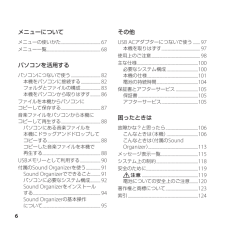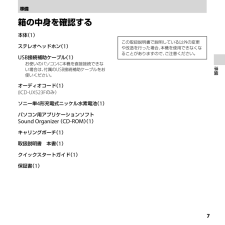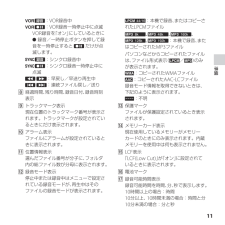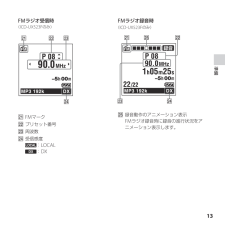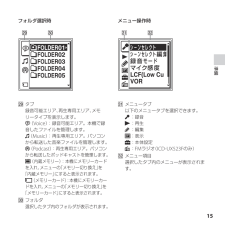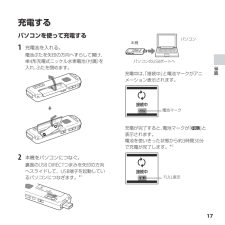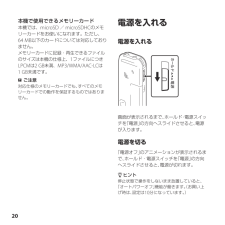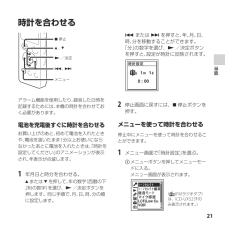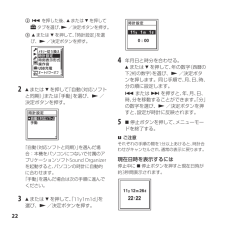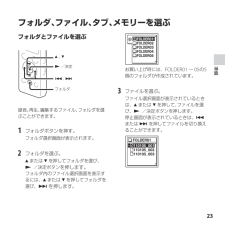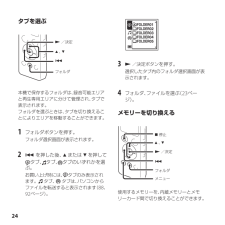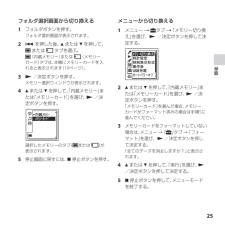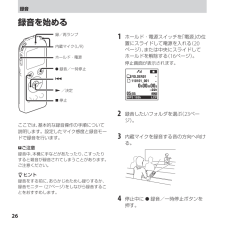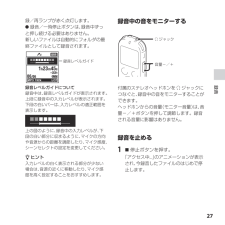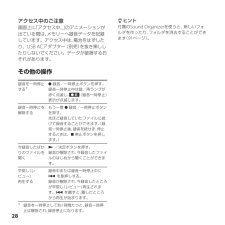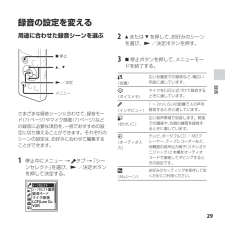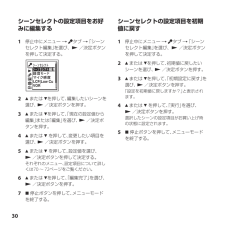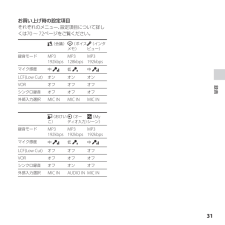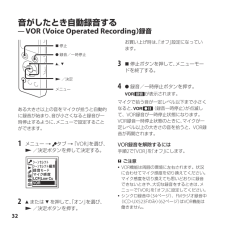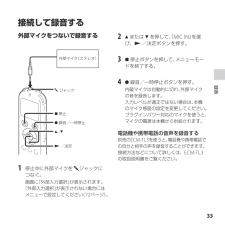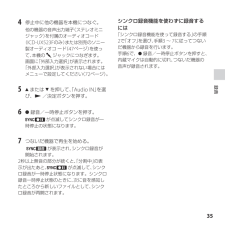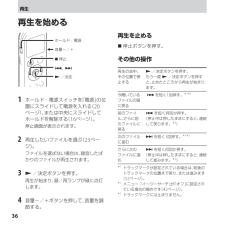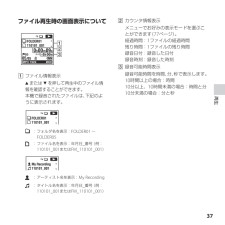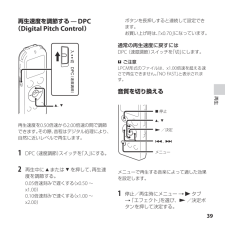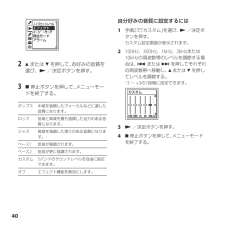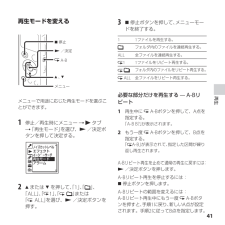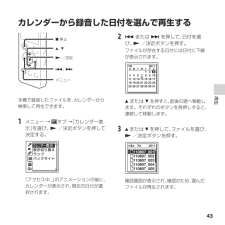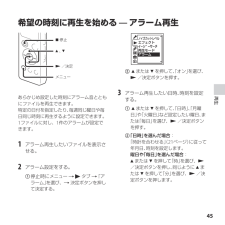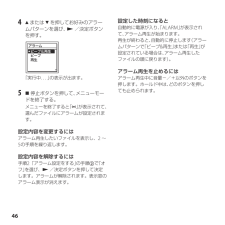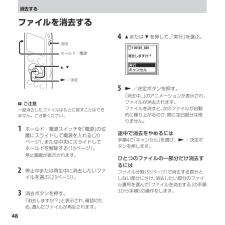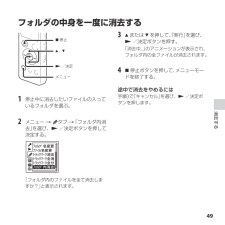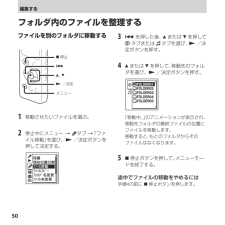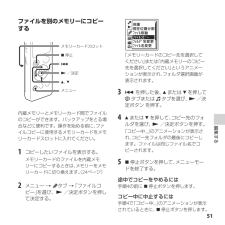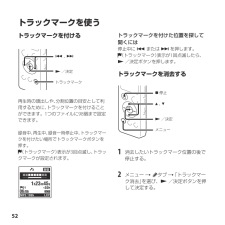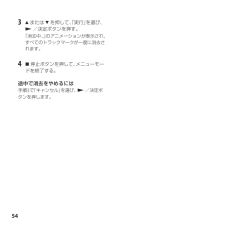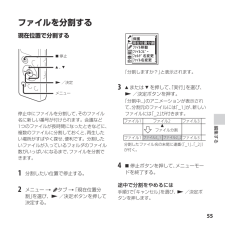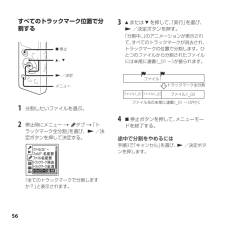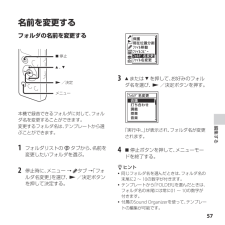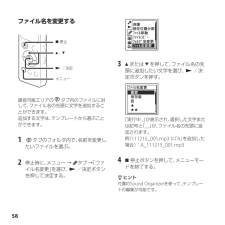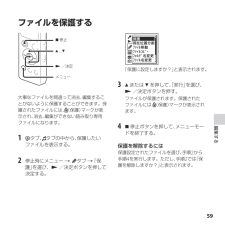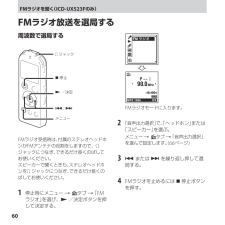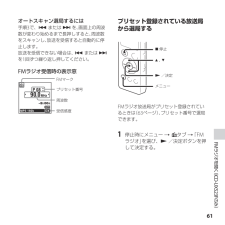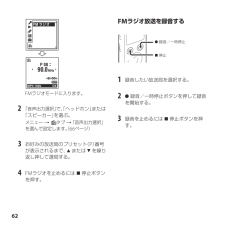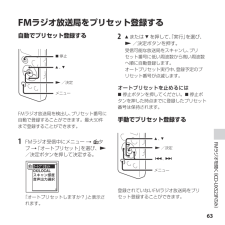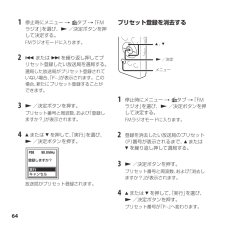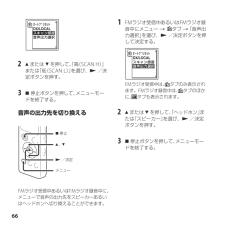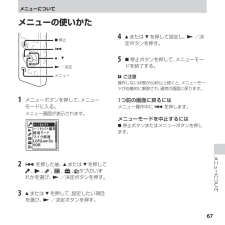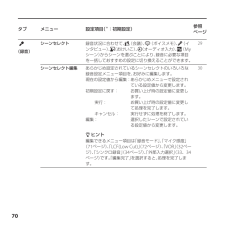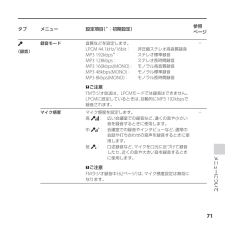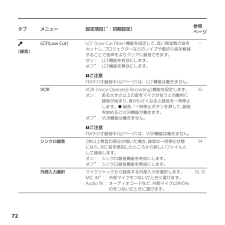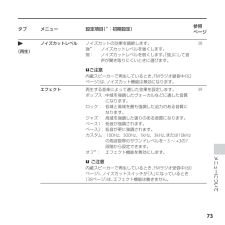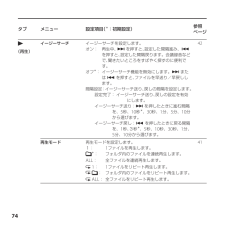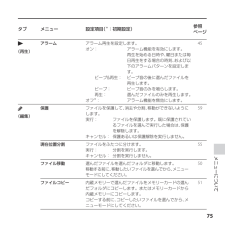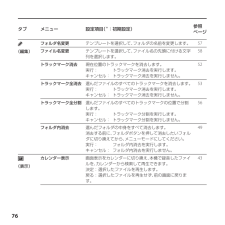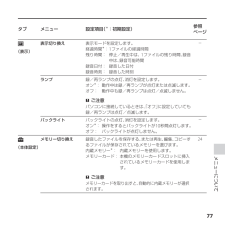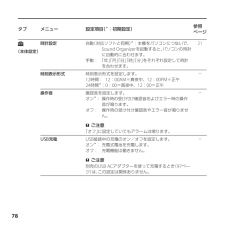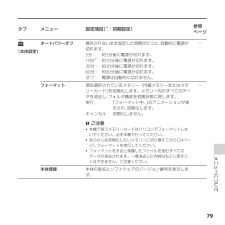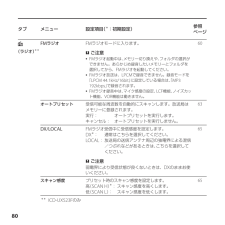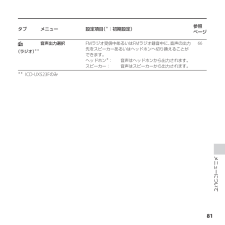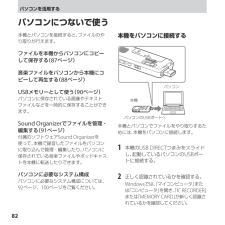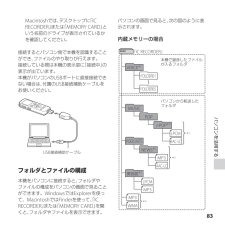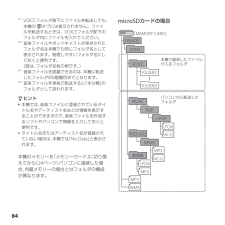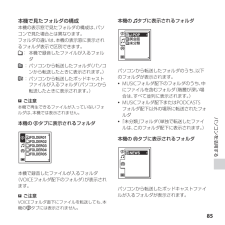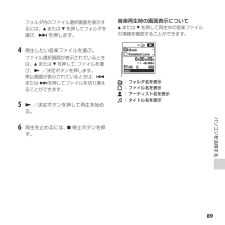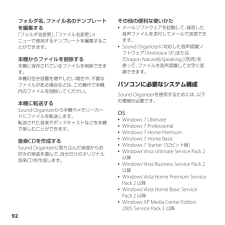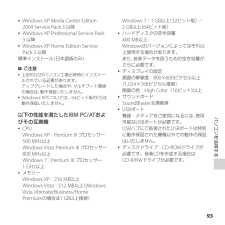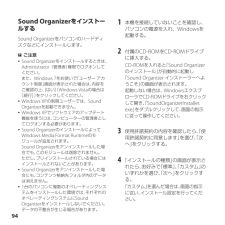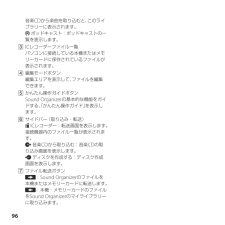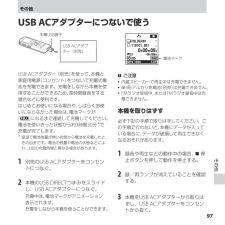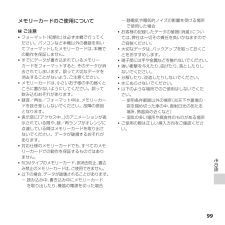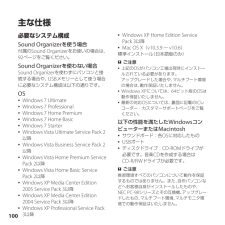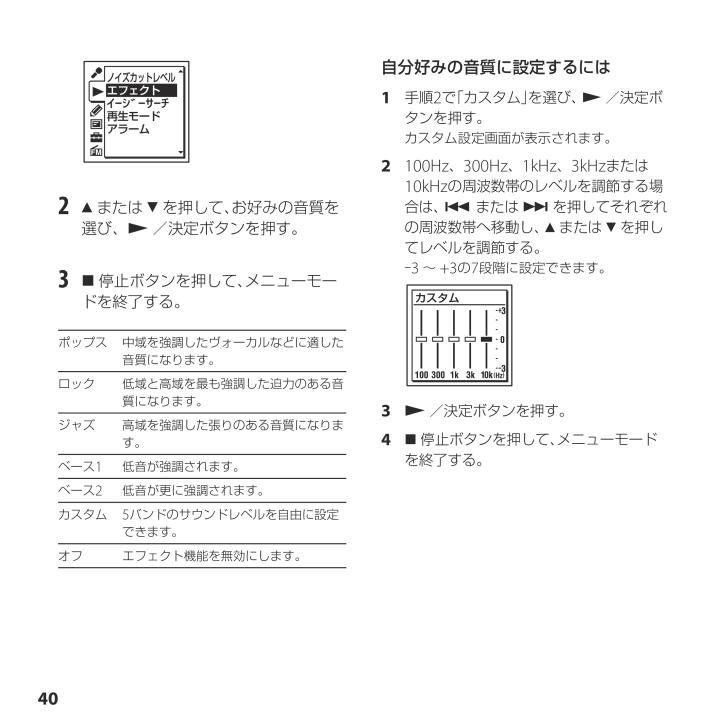
40 / 128 ページ
現在のページURL
自分好みの音質に設定するには「カスタム」を選び、 /決定ボ1 手順2でタンを押す。カスタム設定画面が表示されます。2 または を押して、お好みの音質を選び、 /決定ボタンを押す。32 100Hz、300Hz、1kHz、3kHzまたは10kHzの周波数帯のレベルを調節する場 停止ボタンを押して、メニューモー または を押してそれぞれ合は、の周波数帯へ移動し、 または を押してレベルを調節する。⊖3 ~ +3の7段階に設定できます。ドを終了する。ポップス中域を強調したヴォーカルなどに適した音質になります。ロック低域と高域を最も強調した迫力のある音質になります。ジャズ高域を強調した張りのある音質になります。ベース1低音が強調されます。ベース2低音が更に強調されます。カスタム5バンドのサウンドレベルを自由に設定できます。オフ40エフェクト機能を無効にします。3 /決定ボタンを押す。4 停止ボタンを押して、メニューモードを終了する。
参考になったと評価  87人が参考になったと評価しています。
87人が参考になったと評価しています。
このマニュアルの目次
-
1 .準備取扱説明書録音再生消去するお買い上げいただきあ...準備取扱説明書録音再生消去するお買い上げいただきありがとうございます。電気製品は安全のための注意事項を守らないと、火災や人身事故になることがあります。この取扱説明書には、事故を防ぐための重要な注意事項と製品の取り扱いかたを示しています。この取扱説明書をよくお読みのうえ、製品を安全にお使いください。お読みになったあとは、いつでも見られるところに必ず保管してください。編集するFMラジオを聞く(ICD-UX523Fのみ)メニューについてパソコンを活用するその他困ったときは
-
2 .安全のために事故を防ぐために次のことを必ずお守りく...安全のために事故を防ぐために次のことを必ずお守りください。 安全のための注意事項を守る 故障したら使わない 万一異常が起きたら、お買い上げ店またはソニーサービス窓口に修理を依頼する警告表示の意味この取扱説明書では、次のような表示をしています。表示の内容をよく理解してから本文をお読みください。この表示の注意事項を守らないと、火災・感電・破裂などにより死亡や大けがなど人身事故が生じます。この表示の注意事項を守らないと、火災・感電などにより死亡や大けがなど人身事故の原因となります。この表示の注意事項を守らな...
-
3 .下記の注意事項を守らないと火災・感電により死亡や大...下記の注意事項を守らないと火災・感電により死亡や大けがの原因となります。運転中は使用しない自動車、オートバイなどの運転をしながらヘッドホンなどを使用したり、細かい操作をしたり、表示画面を見ることは絶対におやめください。交通事故の原因となります。歩きながら使用するときも、事故を防ぐため、周囲の交通や路面状況 また、に充分ご注意ください。内部に水や異物を落とさない水や異物が入ると火災や感電の原因となります。万一、水や異物が入ったときは、すぐに電池を抜き、お買い上げ店またはソニーサービス窓口にご相談ください。...
-
4 .目次安全のために....................目次安全のために........................................................ 2警告表示の意味.............................................. 2................................................................. 3準備箱の中身を確認する.......................................... 7各部のなまえ..........
-
5 .再生速度を調節する — DPC(Digital P...再生速度を調節する — DPC(Digital Pitch Control)......................... 39音質を切り換える ...................................... 39再生モードを変える ................................. 41より便利な再生方法 ................................. 42カレンダーから録音した日付を選んで再生する .............................
-
6 .メニューについてその他メニューの使いかた........メニューについてその他メニューの使いかた....................................... 67USB ACアダプターにつないで使う ....... 97本機を取りはずす ...................................... 97使用上のご注意 ................................................ 98主な仕様 ......................................................
-
7 .準備箱の中身を確認する本体 1)(ステレオヘッドホ...準備箱の中身を確認する本体 1)(ステレオヘッドホン 1)((USB接続補助ケーブル 1)この取扱説明書で説明している以外の変更や改造を行った場合、本機を使用できなくなることがありますので、ご注意ください。準備お使いのパソコンに本機を直接接続できない場合は、付属のUSB接続補助ケーブルをお使いください。オーディオコード 1)((ICD-UX523Fのみ)ソニー単4形充電式ニッケル水素電池 1)(パソコン用アプリケーションソフト(Sound Organizer(CD-ROM)1)キャリングポーチ 1)(取扱説...
-
8 .各部のなまえ本体(表面) 録/再ランプ 内蔵マ...各部のなまえ本体(表面) 録/再ランプ 内蔵マイク L)( 内蔵マイク R)( 表示窓 録音/一時停止ボタン 停止ボタン コントロールボタン 、 /( (早戻し) 、(早送り) (再生)/決定ボタン* メニューボタン フォルダボタン トラックマークボタン(マイク)ジャック*(ヘッドホン)ジャック 消去ボタン 音量-/+*ボタン(リピート) ボタンA-B ノイズカットスイッチ*8凸点(突起)がついています。操作の目安、端子の識別としてお使いください。
-
9 .本体(裏面) ストラップ取り付け部(ストラップは...本体(裏面) ストラップ取り付け部(ストラップは付属していません。) スピーカーUSB DIRECT(スライド式USB端子用)つまみ ホールド・電源スイッチスイッチDPC(速度調節)microSDメモリーカードスロット準備(電池ぶたの中にあります。) 電池ぶた ストラップ取り付け部(ストラップは付属していません。)9
-
10 .表示窓について停止時:オーディオ入力:Myシーン...表示窓について停止時:オーディオ入力:Myシーン 曲情報種別表示:録音可能フォルダ:再生専用フォルダ:ポッドキャストフォルダ:タイトル:アーティスト:ファイル 録音時のマイクの感度が表示されます。:高:中:低 ご注意「表示窓について」に記載の画面は、画面機能の説明のため、一部実際の画面表示とは異なる場合があります。 ポッドキャスト新着情報 シーンセレクト設定表示選択しているシーンが表示されます。シーンが設定されているときにだけ表示されます。:会議:ボイスメモ:インタビュー:おけいこ10 曲情報表...
-
11 .:VOR録音中:VOR録音一時停止中に点滅「オン」...:VOR録音中:VOR録音一時停止中に点滅「オン」にしているときにVOR録音を 録音/一時停止ボタンを押して録だけが点音を一時停止すると滅します。点滅:早戻し/早送り再生中:連続ファイル戻し/送り 経過時間、残り時間、録音日付、録音時刻表示 トラックマーク表示現在位置のトラックマーク番号が表示されます。トラックマークが設定されているときにだけ表示されます。、、、、:本機で録音、またはコピーされたMP3ファイルパソコンなどからコピーされたファイル/)のみは、ファイル形式表示(が表示されます。:コピーされ...
-
12 .録音時再生時 録音レベルガイド録音時、録音音量の...録音時再生時 録音レベルガイド録音時、録音音量の目安に、入力されている音量のレベルと最適音量域を表示します。 再生モード表示1:1ファイル:フォルダALL:全ファイル1:1ファイルリピート:フォルダ内ファイルリピートALL:全ファイルリピート12 ノイズカット/エフェクト表示ノイズカットスイッチが「入」のとき、または音質を切り換えているとき表示されます。:ノイズカット:ポップス:ロック:ジャズ:ベース1:ベース2:カスタム
-
13 .FMラジオ受信時(ICD-UX523Fのみ)FMラ...FMラジオ受信時(ICD-UX523Fのみ)FMラジオ録音時(ICD-UX523Fのみ)準備FMマーク プリセット番号 周波数 録音動作のアニメーション表示FMラジオ録音時に録音の進行状況をアニメーション表示します。 受信感度:LOCAL:DX13
-
14 .ホールド状態時現在時刻表示時 ホールド表示誤操作...ホールド状態時現在時刻表示時 ホールド表示誤操作防止(ホールド)状態になっているときに表示されます。すべてのボタン操作が無効になっています。ホールドを解除するには、ホールド・電源スイッチを中央位置にスライドします。(16ページ) 現在日付表示停止中に 停止ボタンを押すと、3秒間、( が表示されます。現在の年 y)(m)日 d)( 月14例:11y01m01d(2011年1月1日) 現在時刻表示停止中に 停止ボタンを押すと、3秒間、現在時刻が表示されます。メニューで、を切り換時刻表示形式 12時間、...
-
15 .メニュー操作時 タブ録音可能エリア、再生専用エリ...メニュー操作時 タブ録音可能エリア、再生専用エリア、メモリータイプを表示します。(Voice):録音可能エリア。本機で録音したファイルを管理します。(Music) 再生専用エリア。パソコン:から転送した音楽ファイルを管理します。(Podcast):再生専用エリア。パソコンから転送したポッドキャストを管理します。(内蔵メモリー):本機にメモリーカードを入れ、メニューの「メモリー切り換え」を「内蔵メモリー」にすると表示されます。(メモリーカード):本機にメモリーカードを入れ、メニューの「メモリー切り換え」を「...
-
16 .誤操作を防止する(ホールド)本機を持ち運ぶ際など、...誤操作を防止する(ホールド)本機を持ち運ぶ際など、誤ってボタンが押されて動作するのを防ぐために、すべてのボタン操作を無効にすることができます(ホールド)。ボタン操作をできるようにするにはボタン操作をできなくするにはホールド・電源スイッチを中央位置にスライドします。電源が入っているときにボタン操作をできなくするには、ホールド・電源スイッチを「ホールド」の方向にスライドします。すべてのボ「ホールド」が約3秒間表示され、タン操作が無効になります。16 ご注意録音中にホールドにした場合、すべてのボタン操作が無効に...
-
17 .充電するパソコンを使って充電する1充電池を入れる。...充電するパソコンを使って充電する1充電池を入れる。パソコンのUSBポートへ準備電池ぶたを矢印の方向へずらして開け、(付属)を単4形充電式ニッケル水素電池入れ、ふたを閉めます。パソコン本機充電中は、「接続中」と電池マークがアニメーション表示されます。電池マーク充電が完了すると、電池マークが「」と表示されます。電池を使いきった状態から約3時間30分で充電が完了します。*22本機をパソコンにつなぐ。裏面のUSB DIRECTつまみを矢印の方向へスライドして、USB端子を起動しているパソコンにつなぎます。*1FU...
-
18 .3パソコンから取りはずす方法について詳本機をパソコ...3パソコンから取りはずす方法について詳本機をパソコンから取りはずす。しくは、お使いのパソコンの取扱説明書を必ず下記の手順で取りはずしてください。この手順で行わないと、本機にデータが入っている場合に、データが破損して再生できなくなるおそれがあります。ご覧ください。 本機をパソコンのUSBポートからはずし、本機のUSB DIRECTつまみを矢印の方向にスライドしてUSB端子を収納する。 録/再ランプが消えていることを確認する。 パソコンで下記の操作を行う。Windowsの場合:タスクバー(パソコンの画面右...
-
19 .メモリーカードを入れる本機では、内蔵メモリーの他に...メモリーカードを入れる本機では、内蔵メモリーの他に、別売のメモリーカードに音声を記録できます。13電池ぶたを閉める。メモリーカードを取り出すには電源が入っていないとき、または停止中に電池ぶたを開ける。準備メモリーカードスロットは電池ぶた内にあります。メモリーカードを一度奥に押します。手前に出てきたら、メモリーカードスロットから取り出します。フォルダとファイルの構成について内蔵メモリーのフォルダとは別に、メモリーカード内に5個のフォルダが作成されます。フォルダとファイルの構成は、内蔵メモリー。とは異なります ...
-
20 .本機で使用できるメモリーカード本機では、micro...本機で使用できるメモリーカード本機では、microSD / microSDHCのメモリーカードをお使いになれます。ただし、64 MB以下のカードについては対応しておりません。メモリーカードに記録・再生できるファイルのサイズは本機の仕様上、1ファイルにつきLPCMは2 GB未満、MP3/WMA/AAC-LCは1 GB未満です。電源を入れる電源を入れる ご注意対応仕様のメモリーカードでも、すべてのメモリーカードでの動作を保証するものではありません。画面が表示されるまで、ホールド 電源スイッ・チを「電源」の方向...
-
21 .時計を合わせる または を押すと、 月、年、...時計を合わせる または を押すと、 月、年、 日、 停止時、分を移動することができます。「分」の数字を選び、 /決定ボタンを押すと、設定が時計に反映されます。、 /決定準備、メニューアラーム機能を使用したり、録音した日時を記録するためには、本機の時計を合わせておく必要があります。2電池を充電後すぐに時計を合わせるメニューを使って時計を合わせるお買い上げのあと、初めて電池を入れたときや、電池を抜いたまま1分以上お使いにならなかったあとに電池を入れたときは、時計を「設定してください」のアニメ...
-
22 . を押した後、 または を押してタブ... を押した後、 または を押してタブを選び、 /決定ボタンを押す。 または を押して、時計設定」「を選び、 /決定ボタンを押す。42 または を押して「自動(対応ソフトと同期)または」「手動」を選び、 /決定ボタンを押す。 または を押すと、 月、年、 日、時、分を移動することができます。分」「の数字を選び、 /決定ボタンを押すと、設定が時計に反映されます。5「自動(対応ソフトと同期)を選んだ場」合:本機をパソコンにつないで付属のアプリケーションソフトSound O...
-
23 .フォルダ、ファイル、タブ、メモリーを選ぶフォルダと...フォルダ、ファイル、タブ、メモリーを選ぶフォルダとファイルを選ぶ、お買い上げ時には、FOLDER01 ~ 05の5個のフォルダが作成されています。、フォルダ録音、再生、編集するファイル、フォルダを選ぶことができます。1フォルダボタンを押す。23ファイルを選ぶ。ファイル選択画面が表示されているときファイルを選は、 または を押して、び、 /決定ボタンを押します。停止画面が表示されているときは、または を押してファイルを切り換えることができます。フォルダを選ぶ。フォルダ選択画面が表示されま...
-
24 .タブを選ぶ /決定、3 /決定ボタンを押...タブを選ぶ /決定、3 /決定ボタンを押す。4フォルダ、ファイルを選ぶ 23ペー(ジ)。フォルダ本機で保存するフォルダは、録音可能エリアと再生専用エリアに分けて管理され、タブで表示されます。フォルダを選ぶときは、タブを切り換えることによりエリアを移動することができます。12フォルダボタンを押す。フォルダ選択画面が表示されます。 を押した後、 または を押してタブ、 タブ、 タブのいずれかを選ぶ。お買い上げ時には、 タブのみ表示されパソコンからます。 タブ、 タブは、ファイルを転送すると表示...
-
25 .フォルダ選択画面から切り換えるメニューから切り換え...フォルダ選択画面から切り換えるメニューから切り換える1 フォルダボタンを押す。1 メニュー フォルダ選択画面が表示されます。2タブ 「メモリー切り換え」を選び、 /決定ボタンを押して決定する。 を押した後、 または を押して、またはタブを選ぶ。準備(内蔵メモリー)または(メモリーカード)タブは、本機にメモリーカードを入れると表示されます 19ページ)(。3 /決定ボタンを押す。メモリー選択ウィンドウが表示されます。4 または を押して、内蔵メモリー」「ま2たは「メモリーカード」を選び...
-
26 .録音録音を始める録/再ランプ1内蔵マイク L/R)...録音録音を始める録/再ランプ1内蔵マイク L/R)(ホールド・電源ホールド・電源スイッチを「電源」の位置にスライドして電源を入れる 20(ページ)または中央にスライドして、ホールドを解除する 16ページ)(。停止画面が表示されます。 録音/一時停止 /決定 停止2ここでは、基本的な録音操作の手順について説明します。設定したマイク感度と録音モードで録音を行います。録音したいフォルダを選ぶ 23ペー(ジ)。3内蔵マイクを録音する音の方向へ向ける。4停止中に 録音/一時停止ボタンを押す。ご注意録音中...
-
27 .録/再ランプが赤く点灯します。 録音/一時停止ボ...録/再ランプが赤く点灯します。 録音/一時停止ボタンは、録音中ずっと押し続ける必要はありません。新しいファイルは自動的にフォルダの最終ファイルとして録音されます。録音中の音をモニターする ジャック録音レベルガイド上の図のように、録音中の入力レベルが、下段の白い部分に収まるように、マイクの方向や音源からの距離を調節したり、マイク感度、シーンセレクトの設定を変更してください。 ヒント入力レベルの白く表示される部分が少ない場合は、音源の近くに移動したり、マイク感度を高く設定することをおすすめします。付属のス...
-
28 .アクセス中のご注意画面上に「アクセス中...」のア...アクセス中のご注意画面上に「アクセス中...」のアニメーションが出ている間は、メモリーへ録音データを記録しています。アクセス中は、電池をはずした(別売)を抜き挿ししり、USB ACアダプターたりしないでください。データが破損するおそれがあります。その他の操作録音を一時停止 録音/一時停止ボタンを押す。する*録音一時停止中は録/再ランプが赤く点滅し、(録音一時停止)表示が点滅します。録音一時停止を もう一度 録音/一時停止ボタンを押す。解除する先ほど録音していたファイルに続けて録音することができます。...
-
29 .録音の設定を変える用途に合わせた録音シーンを選ぶ2...録音の設定を変える用途に合わせた録音シーンを選ぶ2 または を押して、お好みのシーンを選び、 /決定ボタンを押す。 停止3 停止ボタンを押して、メニューモー、 /決定さまざまな録音シーンに合わせて、録音モーやマイク感度 71ページ)(などド 71ページ)(の録音に必要な項目を、一括でおすすめの設定に切り換えることができます。それぞれのシーンの設定は、お好みに合わせて編集することができます。1停止中にメニュー タブ 「シーンセレクト」を選び、 /決定ボタンを押して決定する。(会議)広...
-
30 .シーンセレクトの設定項目をお好みに編集するシーンセ...シーンセレクトの設定項目をお好みに編集するシーンセレクトの設定項目を初期値に戻す1 停止中にメニュー 1 停止中にメニュー タブ 「シーンセレクト編集」を選び、 /決定ボタンを押して決定する。タブ 「シーンセレクト編集」を選び、 /決定ボタンを押して決定する。232 または を押して、現在の設定値から「4 または を押して、変更したい項目を5 または を押して、設定値を選び、6 または を押して、編集完了」「を選び、7 停止ボタンを押して、メニューモード または を押し...
-
31 .お買い上げ時の設定項目それぞれのメニュー、設定項目...お買い上げ時の設定項目それぞれのメニュー、設定項目について詳しくは70 ~ 72ページをご覧ください。(会議)(ボイス (インタメモ)ビュー)MP3MP3MP3192kbps 128kbps 192kbpsマイク感度中低中LCF(Low Cut)オンオンオンVORオフオフオフシンクロ録音オフオフオフ外部入力選択MIC INMIC INMIC IN録音録音モード(My(おけい (オーシーン)こ)ディオ入力)録音モードMP3MP3MP3192kbps 192kbps 192kbpsマイク感度中低中LCF(Low...
-
32 .音がしたとき自動録音する̶ VOR Voice O...音がしたとき自動録音する̶ VOR Voice Operated Recording)(録音お買い上げ時は、オフ」「設定になっています。 停止 録音/一時停止、 /決定メニュー3 停止ボタンを押して、メニューモー4 録音/一時停止ボタンを押す。ドを終了する。が表示されます。ある大きさ以上の音をマイクが拾うと自動的に録音が始まり、音が小さくなると録音が一時停止するように、メニューで設定することができます。マイクで拾う音が一定レベル以下まで小さく(録音一時停止)が点滅しなると、て、VOR録音が一時...
-
33 .接続して録音する外部マイクをつないで録音する2 ...接続して録音する外部マイクをつないで録音する2 または を押して、MIC IN」「を選び、 /決定ボタンを押す。外部マイク(ステレオ)3 停止ボタンを押して、メニューモー4 録音/一時停止ボタンを押す。 停止 録音/一時停止、電話機や携帯電話の音声を録音する別売のECM-TL3を使うと、電話機や携帯電話での自分と相手の声を録音することができます。接続方法などについて詳しくは、ECM-TL3の取扱説明書をご覧ください。 /決定1停止中に外部マイクをつなぐ。内蔵マイクは自動的に切れ、外部マ...
-
34 .他の機器の音声を録音するラジカセ、テープレコーダー...他の機器の音声を録音するラジカセ、テープレコーダーなど ヒント入力レベルが適正ではない場合は、他の機器のヘッドホン端子(ステレオミニジャック)を使って本機と接続し、本機の録音レベルガイドを確認しながら、他の機器の音量を調節してください。シンクロ録音機能を使って録音する録音は一2秒以上無音の部分が続いた場合、 ジャック時停止状態になり、次に音を感知したところから新しいファイルとして録音します。1メニュー タブ 「シンクロ録音」を選び、 /決定ボタンを押して決定する。2 または を押して、オン...
-
35 .4停止中に他の機器を本機につなぐ。他の機器の音声出...4停止中に他の機器を本機につなぐ。他の機器の音声出力端子(ステレオミニジャック)を付属のオーディオコードまたは別売のソニー(ICD-UX523Fのみ)(を使っ製オーディオコ ード 47ページ)て、本機のジャックにつなぎます。画面に「外部入力選択」が表示されます。「外部入力選択」が表示されない場合には。メニューで設定してください 72ページ)( または を押して、Audio IN」「を選び、 /決定ボタンを押す。6「シンクロ録音機能を使って録音する」の手順「オフ」を選び、手順3 ~ 7に従ってつない2...
-
36 .再生再生を始めるホールド・電源音量-/+ 停止...再生再生を始めるホールド・電源音量-/+ 停止、 /決定1ホールド・電源スイッチを「電源」の位置にスライドして電源を入れる 20(ページ)または中央にスライドして、ホールドを解除する 16ページ)(。停止画面が表示されます。2再生したいファイルを選ぶ 23ペー(ジ)。ファイルを選ばない場合は、録音したばかりのファイルが再生されます。 停止ボタンを押す。その他の操作再生の途中、その位置で停止する今聞いているファイルの頭に戻る34音量-/+ボタンを押して、音量を調節する。再生が始まり、録/再ランプが緑...
-
37 .ファイル再生時の画面表示について カウンタ情報表...ファイル再生時の画面表示について カウンタ情報表示メニューでお好みの表示モードを選ぶこ。とができます 77ページ)(経過時間:1ファイルの経過時間残り時間:1ファイルの残り時間録音日付:録音した日付録音時刻:録音した時刻 録音可能時間表示 ファイル情報表示 または を押して再生中のファイル情再生報を確認することができます。本機で録音されたファイルは、下記のように表示されます。録音可能時間を時間、 秒で表示します。分、10時間以上の場合:時間10分以上、10時間未満の場合:時間と分10分未満の場合...
-
38 .再生の設定を変える再生音の雑音を低減して音声を聞き...再生の設定を変える再生音の雑音を低減して音声を聞きやすくする ― ノイズカット機能ノイズカットレベルを設定するにはメニュー →1 停止/再生時に、タブ →「ノイズカットレベル」を選び、 /決定ボタンを押して決定する。 停止、23 /決定メニュー再生時にノイズカットスイッチを「入」にすると、音声以外の周辺ノイズをカットします。音声帯域を含むすべての周波数帯域のノイズを低減するため、クリアな音質で再生することができます。38 または を押して、強」「または「弱」を 停止ボタンを押して、メニュー...
-
39 .再生速度を調節する ̶ DPC(Digital P...再生速度を調節する ̶ DPC(Digital Pitch Control)ボタンを長押しすると連続して設定できます。になっています。お買い上げ時は、x0.70」「通常の再生速度に戻すにはスイッチを「切」にします。DPC(速度調節) ご注意LPCM形式のファイルは、x1.00倍速を超える速と表示されまさで再生できません。NO FAST」「す。音質を切り換える再生、 停止、再生速度を0.50倍速から2.00倍速の間で調節できます。その際、音程はデジタル処理により、自然に近いレベルで再生します。 ...
-
40 .自分好みの音質に設定するには「カスタム」を選び、...自分好みの音質に設定するには「カスタム」を選び、 /決定ボ1 手順2でタンを押す。カスタム設定画面が表示されます。2 または を押して、お好みの音質を選び、 /決定ボタンを押す。32 100Hz、300Hz、1kHz、3kHzまたは10kHzの周波数帯のレベルを調節する場 停止ボタンを押して、メニューモー または を押してそれぞれ合は、の周波数帯へ移動し、 または を押してレベルを調節する。⊖3 ~ +3の7段階に設定できます。ドを終了する。ポップス中域を強調したヴォーカルなどに適し...
-
41 .再生モードを変える3 停止ボタンを押して、メニュ...再生モードを変える3 停止ボタンを押して、メニューモードを終了する。1ファイルを再生する。1 停止フォルダ内のファイルを連続再生する。 /決定全ファイルを連続再生する。ALLA-B11ファイルをリピート再生する。フォルダ内のファイルをリピート再生する。、ALL 全ファイルをリピート再生する。メニュー1停止/再生時にメニュー タブ「再生モード」を選び、 /決定ボタンを押して決定する。必要な部分だけを再生する — A-Bリピート1 再生中に指定する。A-Bボタンを押して、A点を「A-B B?」が...
-
42 .より便利な再生方法 ジャック、高音質で再生す...より便利な再生方法 ジャック、高音質で再生するにはヘッドホンで聞く:付属のステレオヘッドホンを ジャックにつないでください。スピーカーからは音が出なくなります。外部スピーカーで聞く:別売のアクティブスピーカーを ジャックにつないでください。聞きたいところをすばやく探すには—イージーサーチ機能メニューの中で「イージーサーチ」「オン」をに設定しておくと、再生中に または を何度か押して聞きたいところまで早送り、早戻しをして聞くことができます。42早送り、または早戻しの間隔はメニューで設。...
-
43 .カレンダーから録音した日付を選んで再生する 停止...カレンダーから録音した日付を選んで再生する 停止2、 または を押して、日付を選び、 /決定ボタンを押す。ファイルが存在する日付には日付に下線が表示されます。 /決定、メニュー1メニュー → タブ →「カレンダー表示」を選び、 /決定ボタンを押して決定する。「アクセス中...」のアニメーションの後に、カレンダーが表示され、現在の日付が選択されます。前後の週へ移動し または を押すと、ます。それぞれのボタンを長押しすると、連続して移動します。3 または を押して、ファイルを選...
-
44 .4 または を押して、決定」「を選び、 /...4 または を押して、決定」「を選び、 /決定ボタンを押す。ファイルが再生されます。5再生を止めるには、 停止ボタンを押す。途中でカレンダーから録音した日付を選んで再生するのをやめるには手順4の前に 停止ボタンを押します。 ご注意 カレンダーから検索してファイルを再生するには、あらかじめ本機の時計を合わせる必要が。あります 21ページ)( ファイルの存在しない日付を選択して決定した場合は、ファイルがありません」「が表示されます。ファイルが存在する日付を選択してください。本機 カレンダー...
-
45 .希望の時刻に再生を始める ̶ アラーム再生 停止...希望の時刻に再生を始める ̶ アラーム再生 停止、 /決定 または を押して、オン」「を選び、 /決定ボタンを押す。メニュー1アラーム再生したいファイルを表示させる。2アラーム設定をする。 停止時にメニュー タブ 「アラーム」を選び、 決定ボタンを押して決定する。3アラーム再生したい日時、時刻を設定する。再生あらかじめ設定した時刻にアラーム音とともにファイルを再生できます。特定の日付を指定したり、毎週同じ曜日や毎日同じ時刻に再生するように設定できます。1ファイルに対し、1件のアラ...
-
46 .4 または を押してお好みのアラームパター...4 または を押してお好みのアラームパターンを選び、 /決定ボタンを押す。「実行中..の表示が出ます。.」5 停止ボタンを押して、メニューモードを終了する。メニューを終了すると 」「 が表示されて、選んだファイルにアラームが設定されます。設定内容を変更するにはアラーム再生したいファイルを表示し、2 ~5の手順を繰り返します。設定内容を解除するには手順2「アラーム設定をする」の手順で「オフ」を選び、 /決定ボタンを押して決定します。アラームが解除されます。表示窓のアラーム表示が消えます。46設...
-
47 .接続して再生する本機の音声を他の機器で録音する2テ...接続して再生する本機の音声を他の機器で録音する2テープレコーダー、ミニディスクなど本機の /決定ボタンを押して再生状態にし、同時に、つないだ機器の録音ボタンを押して、録音状態にする。本機のファイルが他の機器に録音されます。3 ジャック録音を止めるには、本機の 停止ボタンを押し、つないだ機器の停止ボタンを押す。 停止ラインインを使って接続するときは、次の抵抗なしオーディオコードをお使いください。本機側 /決定接続先機器側RK-G139 ステレオミニプラグ ミニプラグ(抵抗なし)(モノラル)(抵抗...
-
48 .消去するファイルを消去する消去4 または を...消去するファイルを消去する消去4 または を押して、実行」「を選ぶ。ホールド・電源、 /決定5 ご注意一度消去したファイルはもとに戻すことはできません。ご注意ください。1ホールド・電源スイッチを「電源」の位置にスライドして電源を入れる 20(ページ)または中央にスライドして、ホールドを解除する 16ページ)(。停止画面が表示されます。2348停止中または再生中に消去したいファ。イルを選ぶ 23ページ)(消去ボタンを押す。「消去しますか?」と表示され、確認のため、選んだファイルが再生されます。...
-
49 .フォルダの中身を一度に消去する「を選び、3 ま...フォルダの中身を一度に消去する「を選び、3 または を押して、実行」停止 /決定ボタンを押す。「消去中...」のアニメーションが表示され、フォルダ内の全ファイルが消去されます。、 /決定メニュー4 停止ボタンを押して、メニューモードを終了する。途中で消去をやめるには停止中に消去したいファイルの入っているフォルダを選ぶ。2手順3で「キャンセル」を選び、 /決定ボタンを押します。メニュー タブ 「フォルダ内消去」を選び、 /決定ボタンを押して決定する。消去する1「フォルダ内のファイ...
-
50 .編集するフォルダ内のファイルを整理するファイルを別...編集するフォルダ内のファイルを整理するファイルを別のフォルダに移動する3 を押した後、 または を押してタブまたは タブを選び、 /決定ボタンを押す。 停止4、 または を押して、移動先のフォルダを選び、 /決定ボタンを押す。 /決定メニュー1移動させたいファイルを選ぶ。2停止中にメニュー タブ 「ファイル移動」を選び、 /決定ボタンを押して決定する。「移動中...」のアニメーションが表示され、移動先フォルダの最終ファイルの位置にファイルを移動します。移動すると、もとのフ...
-
51 .ファイルを別のメモリーにコピーするメモリーカードス...ファイルを別のメモリーにコピーするメモリーカードスロット「メモリーカードのコピー先を選択してください」または「内蔵メモリーのコピー先を選択してください」というアニメーションが表示され、フォルダ選択画面が表示されます。 停止 /決定、メニュー3 を押した後、 または を押してタブまたは タブを選び、 /決定ボタン を押す。124「コピー中...」のアニメーションが表示され、コピー先フォルダの最後にコピーします。ファイルは同じファイル名でコピーされます。コピーしたいファイルを表示する。メモリ...
-
52 .トラックマークを使うトラックマークを付ける、...トラックマークを使うトラックマークを付ける、 /決定トラックマークを付けた位置を探して聞くには停止中に または を押します。(トラックマーク)表示が1回点滅したら、 /決定ボタンを押します。トラックマークを消去するトラックマーク 停止再生時の頭出しや、分割位置の目安として利用するために、トラックマークを付けることができます。1つのファイルに98個まで設定できます。録音中、再生中、録音一時停止中、トラックマークを付けたい場所でトラックマークボタンを押す。(トラックマーク)表示が3回点滅し、ト...
-
53 .すべてのトラックマークを消去する 停止、「ト...すべてのトラックマークを消去する 停止、「トラックマークを消去しますか?」と表示されます。 /決定3 または を押して、実行」「を選び、 /決定ボタンを押す。「消去中...」のアニメーションが表示され、設定したトラックマークは消去されます。メニュートラックマークを消去したいファイルを選ぶ。トラックマーク消去2メニュー タブ 「トラックマーク全消去」を選び、 /決定ボタンを押して決定する。編集する1停止位置停止位置の一つ前のトラックマークが消去される。4 停止ボタンを押して、メニュー...
-
54 .3 または を押して、実行」「を選び、 /...3 または を押して、実行」「を選び、 /決定ボタンを押す。「消去中...」のアニメーションが表示され、すべてのトラックマークが一度に消去されます。4 停止ボタンを押して、メニューモードを終了する。途中で消去をやめるには手順3で「キャンセル」を選び、 /決定ボタンを押します。54
-
55 .ファイルを分割する現在位置で分割する 停止、...ファイルを分割する現在位置で分割する 停止、 /決定メニュー1分割したい位置で停止する。2メニュー タブ 「現在位置分割」を選び、 /決定ボタンを押して決定する。3 または を押して、実行」「を選び、 /決定ボタンを押す。「分割中...」のアニメーションが表示されが、て、分割元のファイルには _1」 新しい「が付きます。ファイルには _2」「ファイル1ファイル2ファイル3編集する停止中にファイルを分割して、そのファイル名に新しい番号が付けられます。会議など1つのファイルが長時間になっ...
-
56 .すべてのトラックマーク位置で分割する3 または ...すべてのトラックマーク位置で分割する3 または を押して、実行」「を選び、 /決定ボタンを押す。「分割中...」のアニメーションが表示されて、すべてのトラックマークが消去され、トラックマークの位置で分割します。ひとつのファイルから分割されたファイルが振られます。には末尾に連番 _01 ~)( 停止、 /決定ファイル1トラックマーク全分割メニューファイル1_01 ファイル1_021分割したいファイルを選ぶ。2停止時にメニュー タブ 「トラックマーク全分割」を選び、 /決定ボタンを押して...
-
57 .名前を変更するフォルダの名前を変更する 停止、...名前を変更するフォルダの名前を変更する 停止、 /決定3 または を押して、お好みのフォルダ名を選び、 /決定ボタンを押す。メニュー12フォルダリストのタブから、名前を変更したいフォルダを選ぶ。停止時に、メニュー → タブ →「フォルダ名変更」を選び、 /決定ボタンを押して決定する。編集する本機で録音できるフォルダに対して、フォルダ名を変更することができます。変更するフォルダ名は、テンプレートから選ぶことができます。「実行中...」が表示され、フォルダ名が変更されます。4 停止ボタンを押...
-
58 .ファイル名を変更する 停止、 /決定3定ボ...ファイル名を変更する 停止、 /決定3定ボタンを押す。メニュー録音可能エリアのタブ内のファイルに対して、ファイル名の先頭に文字を追加することができます。追加する文字は、テンプレートから選ぶことができます。1停止時に、メニュー → タブ →「ファイル名変更」を選び、 /決定ボタンを押して決定する。「実行中...」が表示され、選択した文字または記号と「_」 ファイル名の先頭に追が、加されます。「 を追加した例 111215_001.mp3 に A」(場合) A_111215_001.mp3:タブのフォ...
-
59 .ファイルを保護する 停止、 /決定「保護に...ファイルを保護する 停止、 /決定「保護に設定しますか?」と表示されます。メニュー3大事なファイルを間違って消去、編集することがないように保護することができます。保(保護)マークが表護されたファイルには、示され、消去、編集ができない読み取り専用ファイルになります。タブ、 タブの中から、保護したいファイルを表示する。2停止時にメニュー タブ 「保護」を選び、 /決定ボタンを押して決定する。ファイルが保護されます。保護されたマークが表示されファイルには (保護)ます。4 停止ボタンを押して、メ...
-
60 .(FMラジオを聞く ICD-UX523Fのみ)FM...(FMラジオを聞く ICD-UX523Fのみ)FMラジオ放送を選局する周波数で選局する ジャック 停止 /決定FMラジオモードに入ります。、メニューで「または2 「音声出力選択」 、ヘッドホン」「スピーカー」を選ぶ。メニュー タブ 「音声出力選択」を選んで設定します。66ページ)(付属のステレオヘッドホFMラジオ受信時は、ンがFMアンテナの役割をしますので、ジャックにつなぎ、できるだけ長くのばしてお使いください。スピーカーで聞くときも、ステレオヘッドホできるだけ長くのンを ジャックにつなぎ...
-
61 .オートスキャン選局するには手順3で、 または ...オートスキャン選局するには手順3で、 または を、画面上の周波数が変わり始めるまで長押しすると、周波数をスキャンし、放送を受信すると自動的に停止します。 または 放送を受信できない場合は、を1回ずつ繰り返し押してください。プリセット登録されている放送局から選局する 停止、FMラジオ受信時の表示窓 /決定FMマークメニュープリセット番号周波数受信感度FMラジオ放送局がプリセット登録されてい、るときは 63ページ)プリセット番号で選局(できます。1(FMラジオを聞く ICD-UX523Fのみ)...
-
62 .FMラジオ放送を録音する 録音/一時停止 停止...FMラジオ放送を録音する 録音/一時停止 停止1FMラジオモードに入ります。録音したい放送局を選択する。2 録音/一時停止ボタンを押して録音3録音を止めるには 停止ボタンを押す。で「または2 「音声出力選択」 、ヘッドホン」「スピーカー」を選ぶ。メニュー タブ 「音声出力選択」を選んで設定します。66ページ)(3お好みの放送局のプリセット P)( 番号が表示されるまで、 または を繰り返し押して選局する。4FMラジオを止めるには 停止ボタンを押す。62を開始する。
-
63 .FMラジオ放送局をプリセット登録する自動でプリセッ...FMラジオ放送局をプリセット登録する自動でプリセット登録する2 または を押して、実行」「を選び、 /決定ボタンを押す。受信可能な放送局をスキャンし、プリセット番号に低い周波数から高い周波数へ順に自動登録します。オートプリセット実行中、登録予定のプリセット番号が点滅します。 停止、 /決定オートプリセットを止めるにはメニュー 停止ボタンを押してください。 停止ボタンを押した時点までに登録したプリセット番号は保持されます。プリセット番号にFMラジオ放送局を検出し、自動で登録することができま...
-
64 .1停止時にメニュー タブ FM「ラジオ」を...1停止時にメニュー タブ FM「ラジオ」を選び、 /決定ボタンを押して決定する。プリセット登録を消去するFMラジオモードに入ります。2、 または を繰り返し押してプ /決定リセット登録したい放送局を選局する。メニュー選局した放送局がプリセット登録されてが表示されます。このいない場合、P--」「場合、新たにプリセット登録することができます。34 /決定ボタンを押す。1プリセット番号と周波数、および「登録しますか?」が表示されます。 または を押して、実行」「を選び、 /決定ボタ...
-
65 .FMラジオ受信の設定を変更する受信感度を切り換える...FMラジオ受信の設定を変更する受信感度を切り換える 停止、 /決定メニュー3ドを終了する。DX通常はこちらを選択してください。LOCAL放送局の送信アンテナ周辺の強電界による混信/つぶれなどがあるときは、こちらを選択してください。スキャン感度を切り換える 停止FMラジオ受信中に受信感度を設定できます。1 停止ボタンを押して、メニューモー、FMラジオ受信中にメニュー タ「を選び、 /決ブ DX/LOCAL」定ボタンを押して決定する。 /決定プリセット時のスキャン感度を設定できます。...
-
66 .12FMラジオ受信中あるいはFMラジオ録「音声出音...12FMラジオ受信中あるいはFMラジオ録「音声出音中にメニュー タブ 力選択」を選び、 /決定ボタンを押して決定する。 または を押して、高 SCAN H)「 (」」または (SCAN L)を選び、 /決「低定ボタンを押す。3FMラジオ受信中は、 タブのみ表示されます。FMラジオ録音中は、 タブのほか 停止ボタンを押して、メニューモーに、 タブも表示されます。ドを終了する。音声の出力先を切り換える2 または を押して、ヘッドホン」「または「スピーカー」を選び、 /決定ボタンを押す。...
-
67 .メニューについてメニューの使いかた 停止4 ま...メニューについてメニューの使いかた 停止4 または を押して設定し、 /決定ボタンを押す。5 停止ボタンを押して、メニューモー、 /決定メニュー1メニューボタンを押して、メニューモードに入る。メニュー画面が表示されます。ドを終了する。 ご注意操作しない状態が60秒以上続くと、メニューモードが自動的に解除され、通常の画面に戻ります。1つ前の画面に戻るにはメニュー操作中に を押します。メニューモードを中止するには 停止ボタンまたはメニューボタンを押します。 を押した後、 または ...
-
68 .メニュー一覧タブメニュー動作モード(○:設定可能-...メニュー一覧タブメニュー動作モード(○:設定可能-:設定不可)**再生中録音中ラジオ受信中シーンセレクト○----シーンセレクト編集○----録音モード○----マイク感度○-○--LCF(Low Cut)(録音)停止中○-○--ラジオ録音中VOR---○----○○---エフェクト○○---○○---再生モード○○---アラーム○----保護○----現在位置分割○----ファイル移動○----ファイルコピー○----フォルダ名変更○----ファイル名変更68--イージーサーチ*○-ノイズカットレベル(編...
-
69 .タブ動作モード(○:設定可能-:設定不可)メニュー...タブ動作モード(○:設定可能-:設定不可)メニュー停止中再生中録音中ラジオ受信中**ラジオ録音中トラックマーク消去○----トラックマーク全消去(編集)○----トラックマーク全分割----○----カレンダー表示○----表示切り換え○○○-○ランプ○----バックライト○----メモリー切り換え(表示)○フォルダ内消去○----(本体設定) 時計設定○----時刻表示形式○----操作音○----USB充電○----○----○----本体情報○----FMラジオ*○-------○----○○*(FM...
-
70 .タブ参照ページメニュー設定項目 *:初期設定)(シ...タブ参照ページメニュー設定項目 *:初期設定)(シーンセレクト録音状況に合わせて、 (会議) (ボイスメモ) (イ、、、、ンタビュー)、(おけいこ) (オーディオ入力) (Myシーン)からシーンを選ぶことにより、録音に必要な項目を一括しておすすめの設定に切り換えることができます。29シーンセレクト編集あらかじめ設定されているシーンセレクトのいろいろな録音設定メニュー項目を、お好みに編集します。現在の設定値から編集:あらかじめメニューで設定されている設定値から変更します。お買い上げ時の設定値に変更し初期設定に...
-
71 .タブメニュー録音モード音質などを設定します。LPC...タブメニュー録音モード音質などを設定します。LPCM 44.1kHz/16bit:MP3 192kbps*:MP3 128kbps:MP3 160kbps(MONO):MP3 48kbps(MONO):MP3 8kbps(MONO):参照ページ設定項目 *:初期設定)((録音)-非圧縮ステレオ高音質録音ステレオ標準録音ステレオ長時間録音モノラル高音質録音モノラル標準録音モノラル長時間録音ご注意FMラジオ放送は、LPCMモードでは録音はできません。自動的にMP3 192kbpsでLPCMに設定しているときは...
-
72 .タブメニュー設定項目 *:初期設定)(LCF(Lo...タブメニュー設定項目 *:初期設定)(LCF(Low Cut)機能を設定して、低い周波数の音をLCF(Low Cut Filter)カットし、プロジェクターなどのノイズや風切り音を軽減することで音声をよりクリアに録音できます。オン: LCF機能を有効にします。オフ*: LCF機能を無効にします。(録音)参照ページ-ご注意(は、FMラジオ録音中 62ページ) LCF機能は働きません。VOR機能を設定します。VOR(Voice Operated Recording)オン: ある大きさ以上の音をマイクが拾うと自...
-
73 .タブメニュー設定項目 *:初期設定)(ノイズカット...タブメニュー設定項目 *:初期設定)(ノイズカットレベルノイズカットの効果を調節します。強*: ノイズカットレベルを強くします。ノイズカットレベルを弱くします。強」「にして音弱:声が聞き取りにくいときに選びます。(再生)参照ページ38ご注意内蔵スピーカーで再生しているとき、 ラジオ録音中 62(FMページ) ノイズカット機能は無効になります。は、エフェクト再生する音楽によって適した効果を設定します。中域を強調したヴォーカルなどに適した音質ポップス:になります。ロック: 低域と高域を最も強調した迫力のある音...
-
74 .タブ参照ページメニュー設定項目 *:初期設定)(イ...タブ参照ページメニュー設定項目 *:初期設定)(イージーサーチ42イージーサーチを設定します。 を押すと、オン: 再生中、設定した間隔進み、を押すと、設定した間隔戻ります。会議録音などで、聞きたいところをすばやく探すのに便利です。オフ*: イージーサーチ機能を無効にします。 またファイルを早送り/早戻ししは を押すと、ます。間隔設定:イージーサーチ送り、戻しの間隔を設定します。設定完了: イージーサーチ送り、戻しの設定を有効にします。イージーサーチ送り: を押したときに進む間隔を、5秒、10秒*...
-
75 .タブ参照ページ設定項目 *:初期設定)(アラームア...タブ参照ページ設定項目 *:初期設定)(アラームアラーム再生を設定します。オン:アラーム機能を有効にします。再生を始める日時や、曜日または毎日再生をする場合の時刻、および以下のアラームパターンを設定します。ビープ&再生: ビープ音の後に選んだファイルを再生します。ビープ:ビープ音のみを鳴らします。再生:選んだファイルのみを再生します。アラーム機能を無効にします。オフ*:45保護ファイルを保護して、消去や分割、移動ができないようにします。ファイルを保護します。既に保護されてい実行:るファイルを選んで実行した場...
-
76 .タブ参照ページ設定項目 *:初期設定)(フォルダ名...タブ参照ページ設定項目 *:初期設定)(フォルダ名変更テンプレートを選択して、フォルダの名前を変更します。57ファイル名変更テンプレートを選択して、ファイル名の先頭に付ける文字列を選択します。58トラックマーク消去(編集)メニュー現在位置のトラックマークを消去します。トラックマーク消去を実行します。実行:キャンセル: トラックマーク消去を実行しません。52トラックマーク全消去 選んだファイルのすべてのトラックマークを消去します。トラックマーク消去を実行します。実行:キャンセル: トラックマーク消去を実行しま...
-
77 .タブ参照ページメニュー設定項目 *:初期設定)(表...タブ参照ページメニュー設定項目 *:初期設定)(表示切り換え表示モードを設定します。経過時間*: 1ファイルの経過時間録音残り時間: 停止/再生中は、 ファイルの残り時間、1中は、録音可能時間録音日付: 録音した日付録音時刻: 録音した時刻-ランプ録/再ランプの点灯、消灯を設定します。オン*: 動作中は録/再ランプが点灯または点滅します。オフ: 動作中も録/再ランプは点灯/点滅しません。-(表示) ご注意パソコンに接続しているときは、オフ」「に設定していても録/再ランプは点灯/点滅します。バックライトの点...
-
78 .タブ参照ページメニュー設定項目 *:初期設定)(時...タブ参照ページメニュー設定項目 *:初期設定)(時計設定*自動(対応ソフトと同期) : 本機をパソコンにつないで、パソコンの時計Sound Organizerを起動すると、に自動的に合わせます。「 「 「 「をそれぞれ設定して時計手動: 「年」月」日」時」分」を合わせます。21時刻表示形式時刻表示形式を設定します。12時間: 12:00AM=真夜中、12:00PM=正午24時間*:0:00=真夜中、12:00=正午-操作音確認音を設定します。オン*: 操作時の受け付け確認音およびエラー時の操作音が鳴ります。...
-
79 .タブ参照ページメニュー設定項目 *:初期設定)(オ...タブ参照ページメニュー設定項目 *:初期設定)(オートパワーオフ操作されないまま設定した時間がたつと、自動的に電源が切れます。5分: 約5分後に電源が切れます。10分*: 約10分後に電源が切れます。30分: 約30分後に電源が切れます。60分: 約60分後に電源が切れます。オフ: 電源は自動的に切れません。-現在選択されているメモリー(内蔵メモリーまたはメモリーカード)を初期化します。メモリー内のすべてのデータを消去し、フォルダ構成を初期状態に戻します。「フォーマット中...」のアニメーションが表実行:示...
-
80 .タブメニュー設定項目 *:初期設定)(FMラジオF...タブメニュー設定項目 *:初期設定)(FMラジオFMラジオモードに入ります。**(ラジオ)参照ページ60 ご注意メモリー切り換えや、フォルダの選択がFMラジオ起動中は、できません。あらかじめ録音したいメモリーとフォルダを選択してから、FMラジオを起動してください。 FMラジオ放送は、LPCMで録音できません。録音モードをに設定している場合は、MP3「「LPCM 44.1kHz/16bit」で録音されます。192kbps」マイク感度の設定、 機能、ノイズカッ FMラジオ録音中は、LCFト機能、VOR機能...
-
81 .タブメニュー設定項目 *:初期設定)(音声出力選択...タブメニュー設定項目 *:初期設定)(音声出力選択音声の出力FMラジオ受信中あるいはFMラジオ録音中に、**(ラジオ)**先をスピーカーあるいはヘッドホンへ切り換えることができます。音声はヘッドホンから出力されます。ヘッドホン*:音声はスピーカーから出力されます。スピーカー:参照ページ66ICD-UX523Fのみメニューについて81
-
82 .パソコンを活用するパソコンにつないで使う本機とパソ...パソコンを活用するパソコンにつないで使う本機とパソコンを接続すると、ファイルのやり取りが行えます。本機をパソコンに接続するファイルを本機からパソコンにコピーして保存する 87ページ)(音楽ファイルをパソコンから本機にコピーして再生する 88ページ)(パソコン(USBメモリーとして使う 90ページ)パソコンに保存されている画像やテキストファイルなどを一時的に保存することができます。Sound Organizerでファイルを管理・編集する 91ページ)(付属のソフトウェアSound Organizerを使って、...
-
83 .デスクトップに IC「Macintoshでは、また...デスクトップに IC「Macintoshでは、または MEMORY CARD」「とRECORDER」いう名前のドライブが表示されているかを確認してください。接続するとパソコン側で本機を認識することができ、ファイルのやり取りが行えます。接続している間は本機の表示窓に「接続中」の表示が出ています。本機がパソコンのUSBポートに直接接続できない場合は、付属のUSB接続補助ケーブルをお使いください。パソコンの画面で見ると、次の図のように表示されます。内蔵メモリーの場合「IC RECORDER」本機で録音したファイル...
-
84 .*1VOICEフォルダ直下にファイルを転送しても、...*1VOICEフォルダ直下にファイルを転送しても、本機の タブには表示されません。ファイルを転送するときは、VOICEフォルダ配下のフォルダ内にファイルを入れてください。*2音楽ファイルやポッドキャストが保存されたフォルダ名は本機でも同じフォルダ名として表示されます。管理しやすいフォルダ名にしておくと便利です。(図は、フォルダ名称の例です。)*3音楽ファイルを認識できるのは、本機に転送したフォルダの8階層目までとなります。*4音楽ファイルを単独で転送すると「未分類」のフォルダとして扱われます。 ヒント音楽...
-
85 .本機で見たフォルダの構成本機の表示窓で見たフォルダ...本機で見たフォルダの構成本機の表示窓で見たフォルダの構成は、パソコンで見た場合とは異なります。フォルダの違いは、本機の表示窓に表示されるフォルダ表示で区別できます。: 本機で録音したファイルが入るフォルダ: パソコンから転送したフォルダ(パソコンから転送したときに表示されます。): パソコンから転送したポッドキャストファイルが入るフォルダ(パソコンから転送したときに表示されます。) ご注意本機で再生できるファイルが入っていないフォルダは、本機では表示されません。タブに表示されるフォルダパソコンから転送した...
-
86 .ポッドキャストファイルをパソコンから本機に転送する...ポッドキャストファイルをパソコンから本機に転送する際は、付属のSound Organizerをご使用ください。お使いのパソコンの設定によっては、タスクバーにアイコンが表示されない場合があります。本機をパソコンから取りはずすMacintoshの場合:のアイデスクトップの IC RECORDER」「コンをドラッグして、ゴミ箱」「アイコンの上にドロップしてください。パソコンから取りはずす方法について詳しくは、お使いのパソコンの取扱説明書をご覧ください。必ず下記の手順で取りはずしてください。この手順で行わないと、デ...
-
87 .ファイルを本機からパソコンにコピーして保存する ...ファイルを本機からパソコンにコピーして保存する ファイルやフォルダをコピーする(ドラッグアンドドロップ)本機にあるファイルやフォルダをパソコンにコピーして保存することができます。1保存したいファイルやフォルダをパソコンにコピーする。「IC RECORDER」または MEMORY「に入っているファイルやフォルダCARD」をパソコンのローカルディスクにドラッグアンドドロップします。ICレコーダーまたはメモリーカードパソコンコピーしたいフォルダをクリックしたまま、保存先まで移動(ドラッグ)して、はなす(ド...
-
88 .音楽ファイルをパソコンから本機にコピーして再生する...音楽ファイルをパソコンから本機にコピーして再生するパソコンに保存してある音楽(語学)ファイル(LPCM(.wav)/MP3(.mp3)/WMA(.wma)/を本機にコピーして再生すAAC-LC(.m4a)*)ることができます。本機で再生可能なファイル形式については、をご覧ください。「主な仕様」100ページ)(または MEMORY CARD」「にRECORDER」にドラッグアンドドロップします。本機では最大400個のフォルダまで認識できます。1個のフォルダには最大199のファイルを入れることができます。また、...
-
89 .フォルダ内のファイル選択画面を表示するには、 ま...フォルダ内のファイル選択画面を表示するには、 または を押してフォルダを選び、 を押します。4音楽再生時の画面表示について または を押して再生中の音楽ファイルの情報を確認することができます。再生したい音楽ファイルを選ぶ。ファイル選択画面が表示されているときファイルを選は、 または を押して、び、 /決定ボタンを押します。停止画面が表示されているときは、または を押してファイルを切り換えることができます。5 /決定ボタンを押して再生を始め6: フォルダ名を表示: ファイル名を表示...
-
90 .USBメモリーとして利用する本機とパソコンをUSB...USBメモリーとして利用する本機とパソコンをUSB経由で接続すると、パソコン上にある本機で録音したファイル以外の画像やテキストなどのファイルを本機に一時保存できます。一定の条USBメモリーとして使うためには、件を満たしたシステム構成のパソコンが必要です。「必要なシステム構成」OSの条件についてはをご覧ください。(100ページ)90
-
91 .付属のSound Organizerを使うSoun...付属のSound Organizerを使うSound Organizerでできること本機やメモリーカーSound Organizerでは、本機で録音したファイルを取り込む本機で録音した音声ファイルをSoundOrganizerに取り込めます。取り込んだファイルはパソコンに保存されます。音楽CDから楽曲を取り込む音楽CDの楽曲をSound Organizerに取り込みます。取り込んだ楽曲はパソコンに保存されます。パソコン上に保存されている音楽などのファイルをSound Organizerに取り込めます。ポッド...
-
92 .フォルダ名、ファイル名のテンプレートを編集する「フ...フォルダ名、ファイル名のテンプレートを編集する「フォルダ名変更」 ファイル名変更」「、メニューで使用するテンプレートを編集することができます。本機からファイルを削除する本機に保存されているファイルを削除できます。本機の空き容量を増やしたい場合や、不要なファイルがある場合などは、この操作で本機内のファイルを削除してください。本機に転送するSound Organizerから本機やメモリーカードにファイルを転送します。転送された音楽やポッドキャストなどを本機で楽しむことができます。その他の便利な使いかたメールソフ...
-
93 .Windows XP Media Cente...Windows XP Media Center Edition2004 Service Pack 3 以降Windows XP Professional Service Pack3 以降Windows XP Home Edition ServicePack 3 以降標準インストール(日本語版のみ) ご注意 上記のOSがパソコン工場出荷時にインストールされている必要があります。アップグレードした場合や、マルチブート環境の場合は、動作保証いたしません。 Windows XPについては、64ビット版の...
-
94 .Sound Organizerをインストールする1...Sound Organizerをインストールする1本機を接続していないことを確認し、パソコンの電源を入れ、Windowsを起動する。2付属のCD-ROMをCD-ROMドライブに挿入する。Sound Organizerをパソコンのハードディスクなどにインストールします。 ご注意Sound Organizerをインストールするときは、権限でログオンしてAdministrator(管理者)ください。また、Windows 7をお使いで「ユーザー アカウント制御」画面が表示された場合は、内容をご確認の上、はい]W...
-
95 .の画面が表示さ5 「インストールの開始」れたら、イ...の画面が表示さ5 「インストールの開始」れたら、インストール][をクリックする。Sound Organizerの基本操作についてインストールが始まります。6 「Sound Organizerは正常にインストールされました」の画面が表示されたら、Sound Organizerを今すぐ起「動する」をチェックし、終了」「をクリックする。 ご注意パソコンSound Organizerのインストール後、の再起動が必要になる場合があります。Sound Organizerのヘルプを表示します。各操作の詳細はヘルプを参照...
-
96 .音楽CDから楽曲を取り込むと、このライブラリーに表...音楽CDから楽曲を取り込むと、このライブラリーに表示されます。ポッドキャスト:ポッドキャストの一覧を表示します。ICレコーダーファイル一覧パソコンに接続している本機またはメモリーカードに保存されているファイルが表示されます。 編集モードボタン編集エリアを表示して、ファイルを編集できます。 かんたん操作ガイドボタンSound Organizerの基本的な機能をガイドする、かんたん操作ガイド」「を表示します。 サイドバー(取り込み・転送)ICレコーダー:転送画面を表示します。接続機器内のファイル一覧が表...
-
97 .その他USB ACアダプターにつないで使う本機US...その他USB ACアダプターにつないで使う本機USB端子USB ACアダプター(別売)電池マークを使って、本機とUSB ACアダプター(別売)家庭用電源(コンセント)をつないで充電式電池を充電できます。充電をしながら本機を使用することができるため、長時間録音をする場合などに便利です。はじめてお使いになる場合や、しばらくお使いにならなかった場合は、電池マークが「」になるまで連続して充電してください。電池を使いきった状態から約3時間30分*で充電が完了します。*室温で電池残量が無い状態から電池を充電したときの目...
-
98 .使用上のご注意ご使用場所について体に蓄積された静電...使用上のご注意ご使用場所について体に蓄積された静電気によるものです。静電気の発生しにくい天然素材の衣服を身に着けていただくことにより、軽減されます。運転中のご使用は危険ですのでおやめください。取り扱いについて98落としたり、強いショックを与えたりしないでください。故障の原因になります。次のような場所には置かないでください。 温度が非常に高いところ 60℃以上)(。 直射日光のあたる場所や暖房器具の近く。 窓を閉めきった自動車内(特に夏期)。 風呂場など湿気の多いところ。 ほこりの多いところ...
-
99 .メモリーカードのご使用についてその...メモリーカードのご使用についてその他 ご注意(初期化)は必ず本機で行ってく フォーマットださい。パソコンなど本機以外の機器を用いてフォーマットしたメモリーカードは、本機での動作を保証しません。 すでにデータが書き込まれているメモリーカードをフォーマットすると、そのデータが消去されてしまいます。誤って大切なデータを消去することがないよう、ご注意ください。小さいお子様の手の届くと メモリーカードは、ころに置かないようにしてください。誤って飲み込むおそれがあります。メモリーカー 録音/再...
-
100 .主な仕様必要なシステム構成Sound Organi...主な仕様必要なシステム構成Sound Organizerを使う場合付属のSound Organizerをお使いの場合は、92ページをご覧ください。Sound Organizerを使わない場合Sound Organizerを使わずにパソコンと接続する場合や、USBメモリーとして使う場合に必要なシステム構成は以下の通りです。OSWindows 7 UltimateWindows 7 ProfessionalWindows 7 Home PremiumWindows 7 Home BasicWindo...









![前ページ カーソルキー[←]でも移動](http://gizport.jp/static/images/arrow_left2.png)